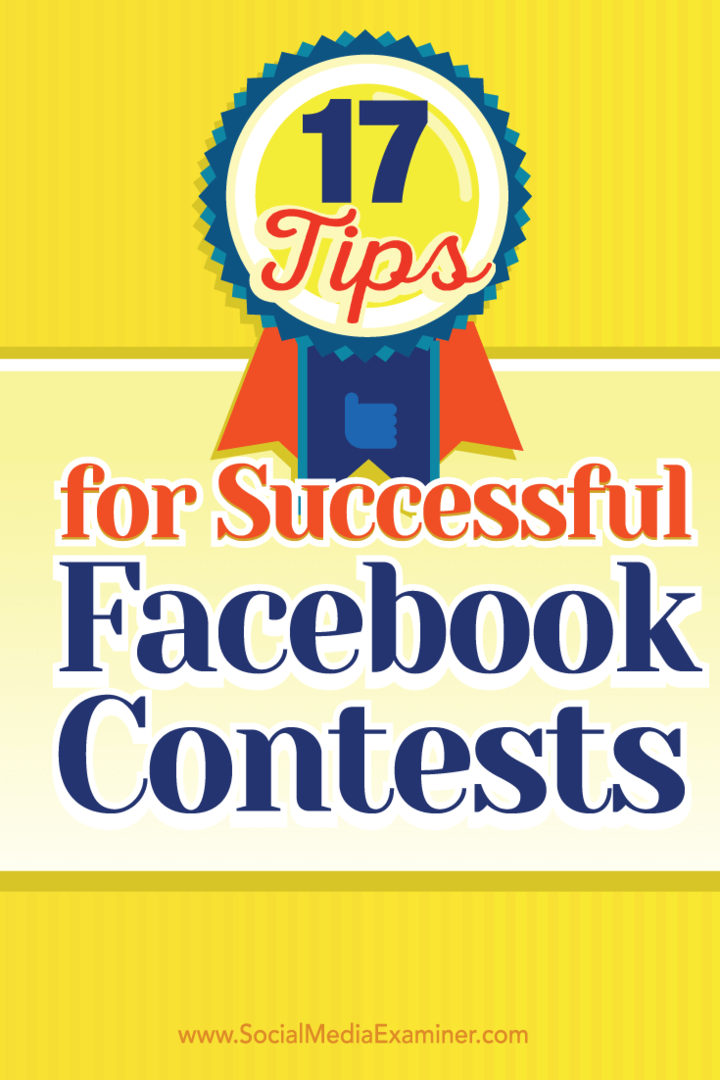Son güncelleme tarihi

E-posta pazarlamacılarının etkinliklerinizi izlemesinden endişe ediyorsanız, Gmail'de resimleri açıp kapatabilirsiniz. Bu kılavuzda nasıl yapılacağını öğrenin.
Gmail'inize otomatik olarak yüklenen resimlerdeki pikselleri izlemekten endişe mi duyuyorsunuz? Değilseniz, belki de açmalısınız - göndereni mesajı açtığınız konusunda uyarmak için pazarlama mesajlarına düzenli olarak izleme pikselleri eklenir. Sonuç olarak, pazarlama listelerinde yer aldınız.
E-posta mesajlarınızı açarken daha fazla gizliliği tercih ederseniz, Gmail'de resimleri açabilir veya kapatabilirsiniz. Birkaç ayar yaparak, pazarlamacıların sizi gözetlemesini durdurabilir ve hatta pazarlamacıdan gelecek can sıkıcı takip e-postalarından kaçınabilirsiniz.
Gmail'de resimleri açma veya kapatma işlemi Gmail'de basittir. Bunu nasıl yapacağımızı aşağıda açıklayacağız.
Gmail'de Görseller Nasıl Kapatılır?
Gmail mesajınızdaki resimleri kapatmanın en kolay yolu, hesap ayarlarınızı kullanmaktır. Gmail ayarlarınızda resimleri kapattıktan sonra, resimleri manuel olarak indirmeye veya görüntülemeye devam edebilirsiniz.
Gmail'de resimleri kapatmak için:
- şuraya git: Gmail sitesi ve henüz yapmadıysanız oturum açın.
- Oturum açtıktan sonra, Ayarlar sağ üstteki simge (dişli).
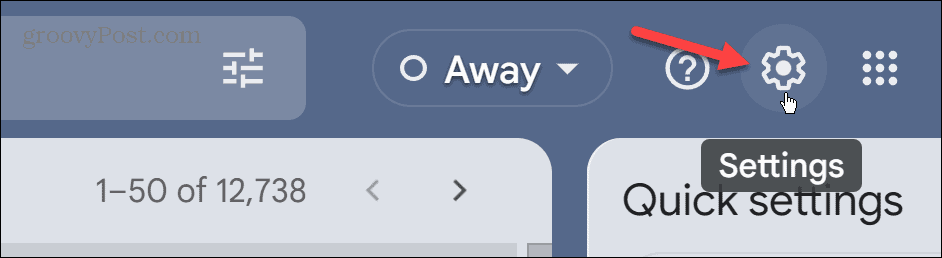
- Tıkla Tüm ayarları görün düğme.
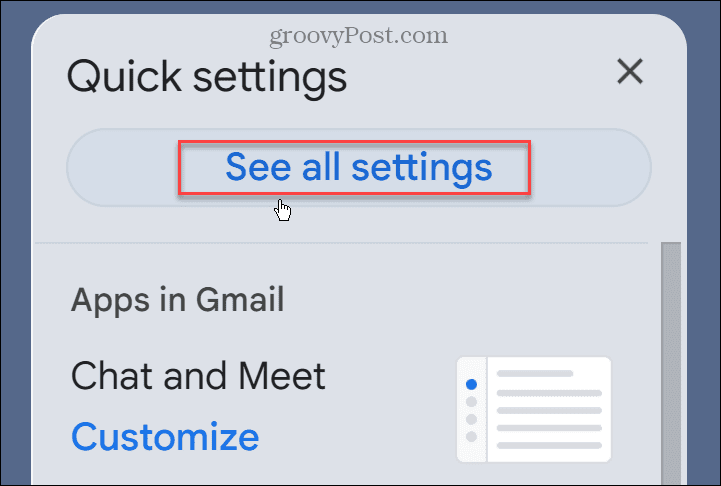
- Altında Genel sekmesine kadar aşağı kaydırın Görüntüler bölüm.
- seçin Harici görselleri göstermeden önce sor seçenek.
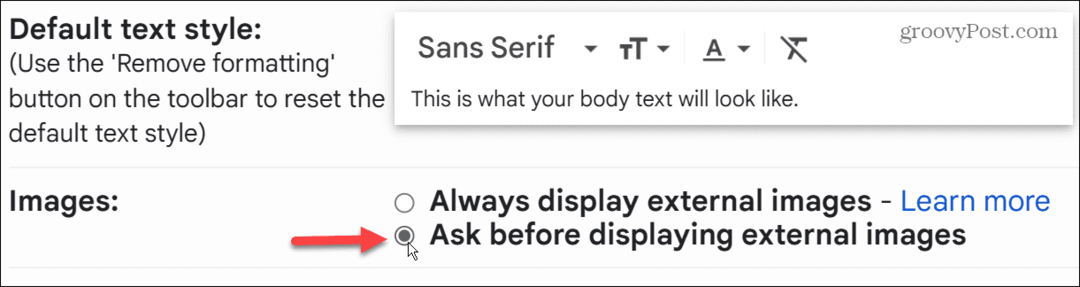
- Seçiminizi yaptıktan sonra sayfanın en altına gidin ve Değişiklikleri Kaydet düğme.
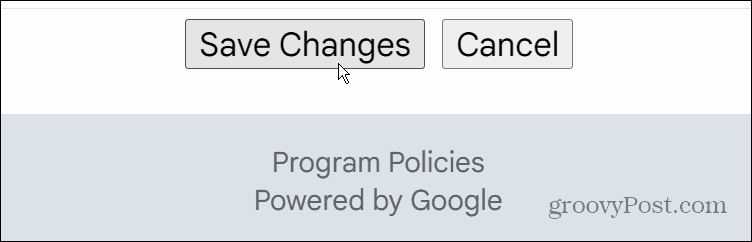
Bundan sonra, Gmail'deki e-posta iletilerinizde resimler görüntülenmeyecek. Ancak, bunları tıklayarak indirme seçeneğiniz vardır. Resimleri aşağıda göster bağlantı.
Ayrıca resimlerin belirli bir hesaptan otomatik olarak indirilmesine her zaman izin verebilirsiniz.
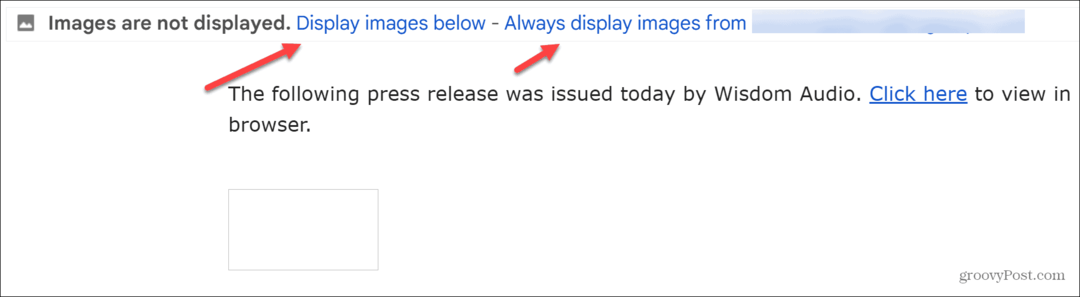
Gmail'de Görüntüler Nasıl Açılır?
Öte yandan, gelen kutunuza gelen tüm resimleri görmek isteyebilirsiniz. Öyleyse, resimlerin Gmail'de otomatik olarak indirilmesini sağlayabilirsiniz.
Gmail'de resimleri etkinleştirmek için:
- giriş yap Gmail henüz değilseniz hesap.
- Tıkla Ayarlar sayfanın sağ üst kısmındaki düğme.
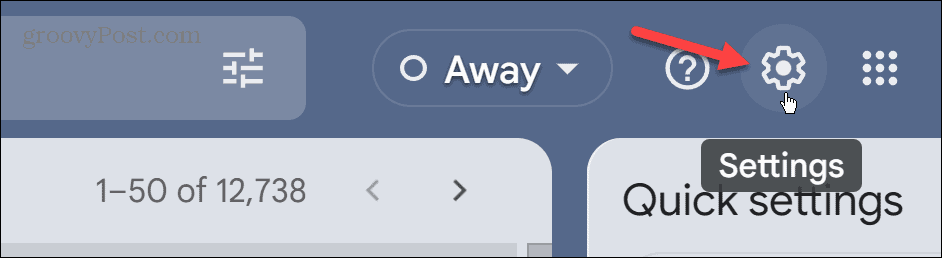
- Tıkla Tüm ayarları görün düğme.
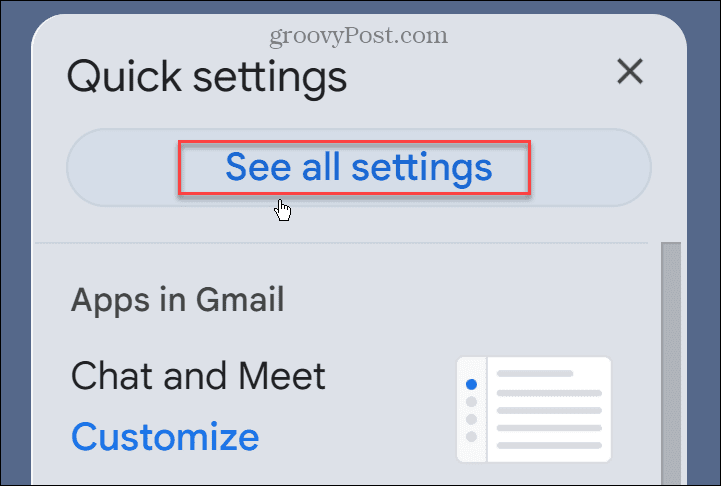
- Altında Genel sekmesine kadar aşağı kaydırın Görüntüler bölümüne gidin ve kontrol edin Her zaman harici görüntüleri göster seçenek.

- Seçiminizi yaptıktan sonra sayfanın en altına gidin ve Değişiklikleri Kaydet düğme.
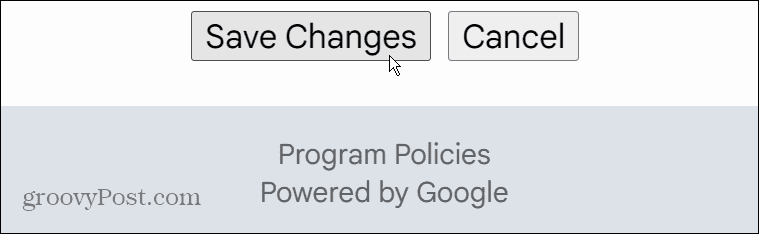
Ayar güncellendiğinde, mesajı açtığınızda e-posta mesajlarınızda görünen resimler otomatik olarak görüntülenecektir. Ancak, Google'ın e-posta sistemi bir gönderenin şüpheli olduğunu düşünürse resimlerin otomatik olarak yüklenmeyeceğini belirtmekte fayda var.
Görüntüleri indirmek isteyip istemediğinizi soran mesajın üst kısmında bir bağlantı olacaktır.
Gmail Uygulamasında Görüntüler Nasıl Açılır veya Kapatılır
Telefonunuzda veya tabletinizde Gmail uygulamasını kullanıyorsanız, Gmail'deki mesajlarda resimleri açabilir veya kapatabilirsiniz.
Gmail uygulamasında resimleri etkinleştirmek veya devre dışı bırakmak için:
- Şuna dokunun: hamburger menüsü sol üst köşede
- Yan menüde simgesine dokunun. Ayarlar.
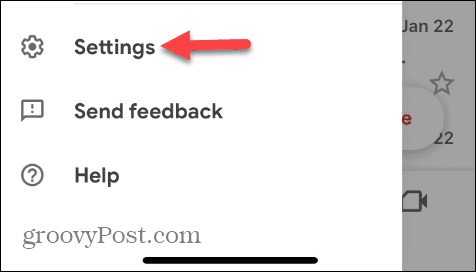
- aşağı kaydırın Gelen kutusu bölümüne gidin ve dokunun E-posta Tercihleri.
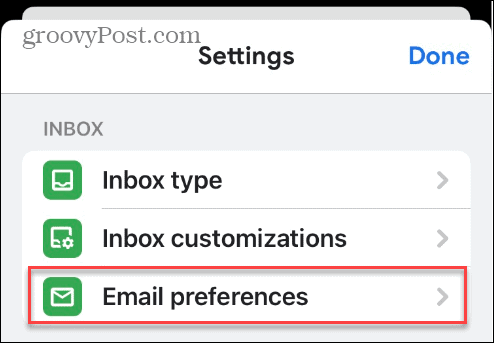
- Musluk Görüntüler E-posta tercihleri menüsünden.
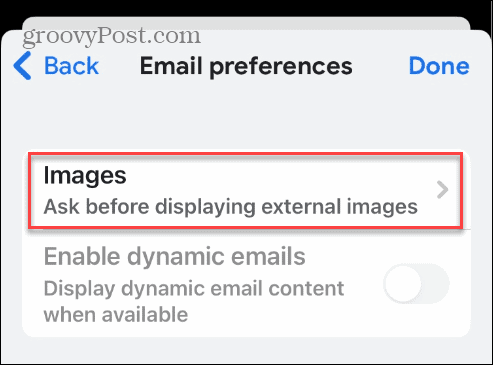
- Gmail hesabınız için kullanmak istediğiniz seçeneğe dokunun. seçerek bunları açabilirsiniz. Her zaman harici görüntüleri göster veya seçerek kapatın Harici görselleri göstermeden önce sor.
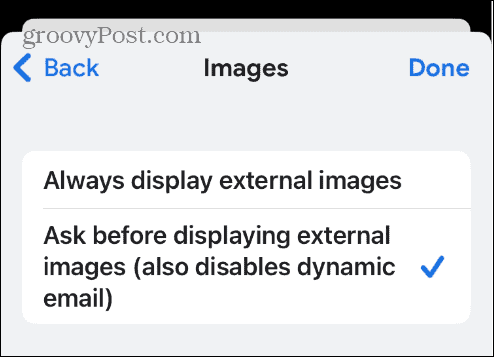
- Seçiminizi yaptıktan sonra, simgesine dokunun. Tamamlamak sağ üst köşede
Bundan sonra, mesajlarınızdaki resimlerin yüklenmesi otomatik olarak duracaktır. Ancak, tekrar göstermek isterseniz, Görüntüleri göster mesajın üst kısmındaki bağlantı.
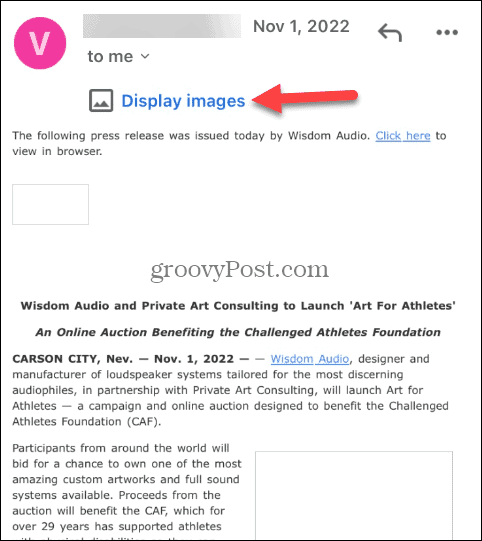
Gmail Gelen Kutunuzu Yönetme
E-postanızdaki resimlerden potansiyel izleme istemiyorsanız, bunları Gmail'de açmak veya kapatmak için yukarıdaki adımları kullanın. Bunları otomatik olarak devre dışı bıraktıysanız, görüntülemek için her zaman seçeneği tıklayabilirsiniz.
Gmail'de resimleri açmak veya kapatmak, hizmetten daha fazla yararlanmanın yalnızca bir adımıdır. Örneğin, yapmanız gerekebilir Gmail'de bir alanı engelleme veya kullan Gmail etiketleri mesajları bulmakta sorun yaşıyorsanız. E-posta imzanızı canlandırmak istiyorsanız, öğrenin Gmail imzanıza bir fotoğraf ekleyin.
Gelen kutunuzun dolup taştığını ve yönetilemez olduğunu fark ederseniz, kontrol edin Gmail nasıl organize edilir?. Gmail'inizde çok sayıda iletiniz varsa, şunları yapabilirsiniz: Gmail'de okunmamış e-postaları bulma.
Windows 11 Ürün Anahtarınızı Nasıl Bulursunuz?
Windows 11 ürün anahtarınızı aktarmanız veya yalnızca işletim sistemini temiz bir şekilde yüklemek için ihtiyacınız varsa,...